word2013显示制表符的技巧

显示制表符的步骤如下:
步骤一:打开Word2013。双击图标可以打开Word2013软件,也可以在程序中找到该软件,然后双击打开。

步骤二:录入。选择一个空白文档后,录入一些相关文字和符号,比如空格等符号。也可以打开本身就已经码好字的文档。

步骤三:点击“文件”选项,会弹出另一个窗口,在该窗口选择“选项”按钮。如图所示。
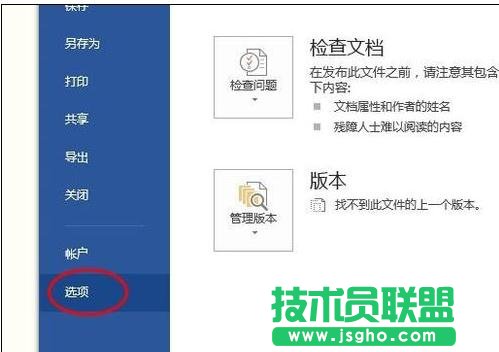
步骤四:之后再弹出来的菜单框内,在左边的那一竖栏菜单中找到第二个菜单,即“显示”选项,并单击它。
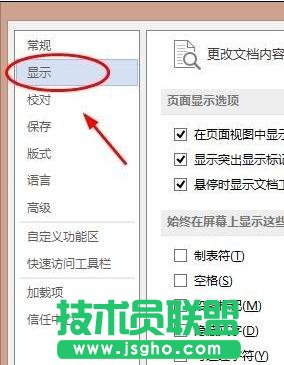
步骤五:然后在页面中找到“制表符”,“空格”,“段落标记”等等字符,想要显示什么就在他的前面的正方形中打上勾就行了。
